電腦剛買來的時候,只有一個系統管理員賬戶,後來為了便於管理,很多人在電腦上創建了多個賬戶,不同的賬戶擁有不同的權限和單獨的桌面。有用戶在Win7系統下創建了多個賬戶,後面不用想刪除卻不知如何操作,下面小編就給大家介紹下Win7刪除用戶賬戶的方法。
步驟
第一、單擊開始菜單,運行控制面板;
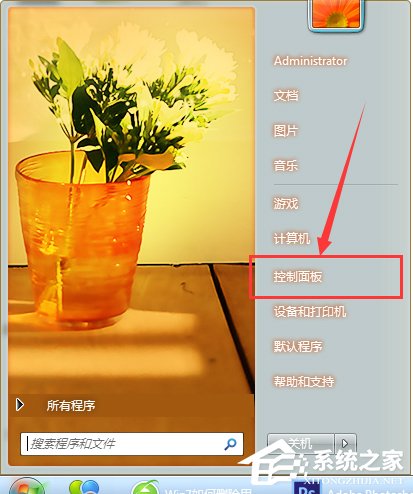
第二、單擊“添加或刪除客戶賬戶”;
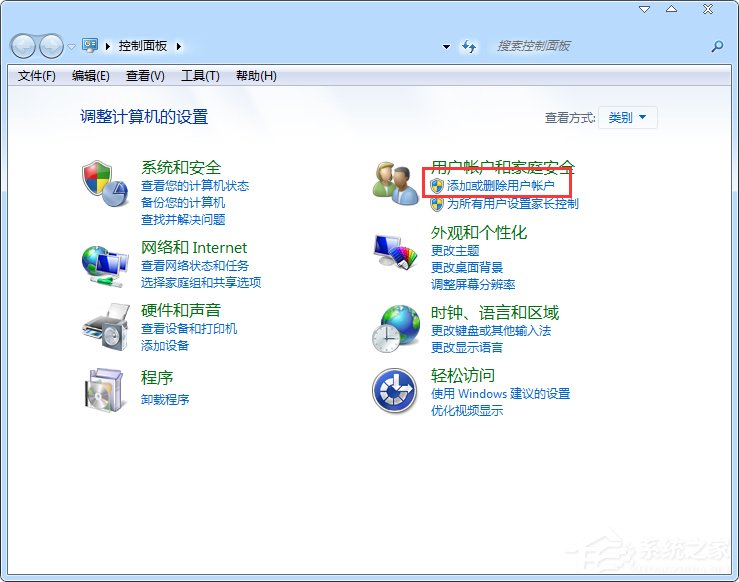
第三、在彈出的界面中單擊要刪除的客戶;
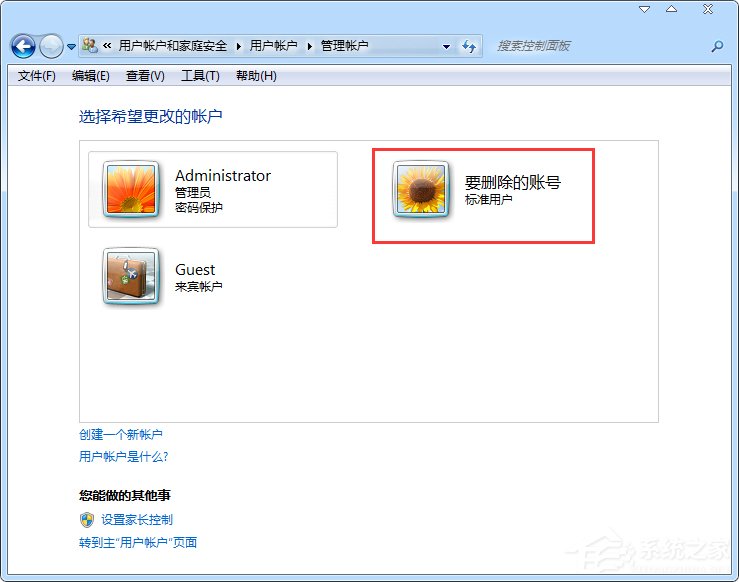
第四、單擊“刪除賬戶”;
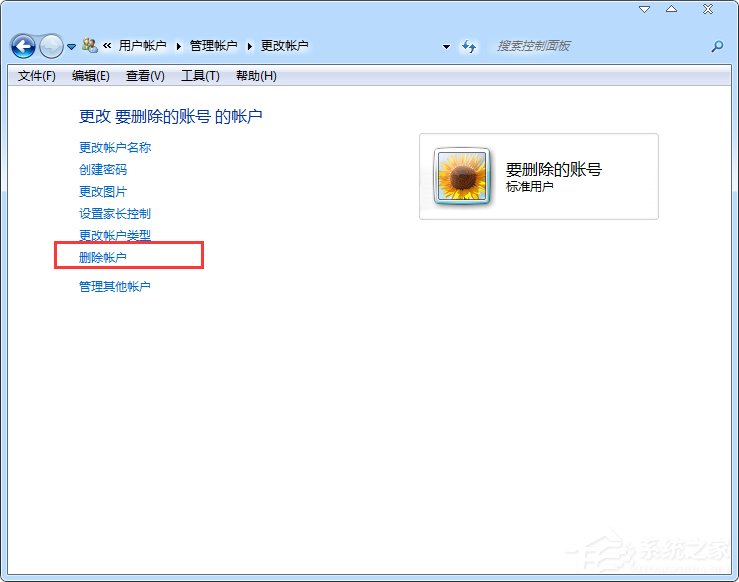
第五、選擇是否保留客戶的文件;
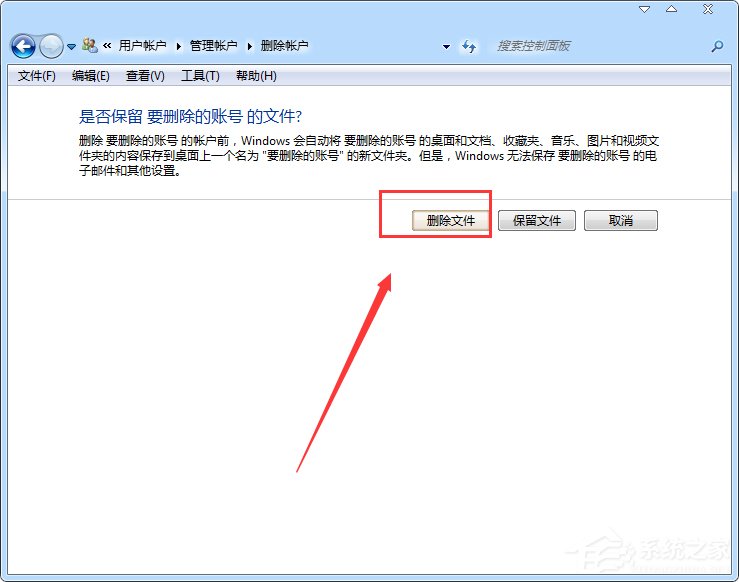
第六、單擊“刪除賬戶”完成刪除操作。
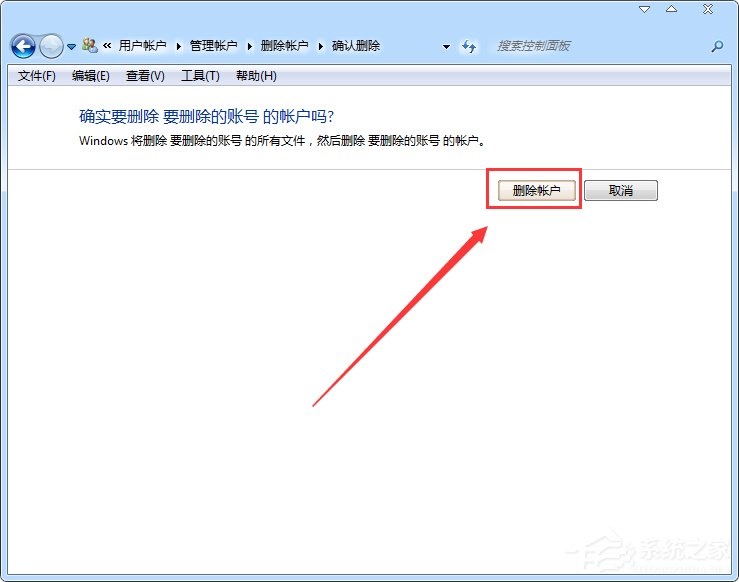
Win7刪除用戶賬戶的方法就介紹到這裡了,用戶賬戶創建後如果不用了要記得刪除,以免將來賬戶過多造成管理不便。